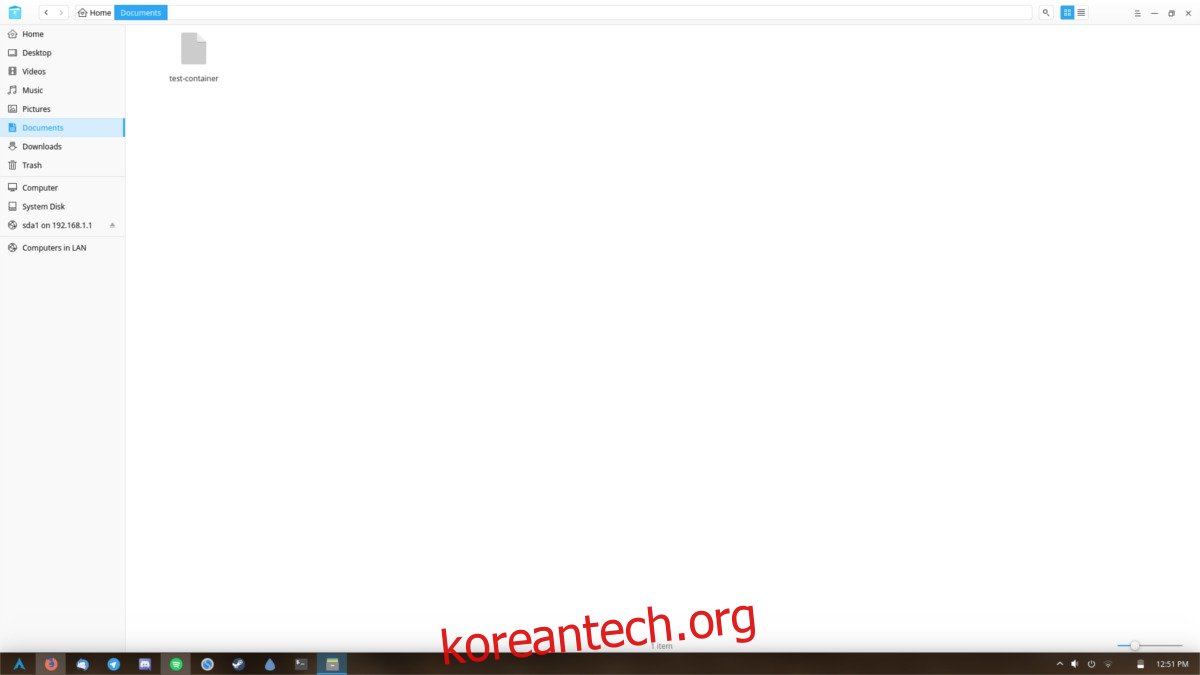수년 동안 TrueCrypt는 Linux 사용자가 선택한 암호화 도구였습니다. 그것은 잘 작동했고 당신이 원하는 모든 것을 해냈습니다. 그러던 어느 날 프로젝트가 중단되었습니다. 그 이후로 Linux 사용자는 잘 작동하는 암호화 도구를 찾기 위해 고군분투하고 있습니다. 대부분의 경우 가장 좋은 도구는 VeraCrypt입니다. VeraCrypt가 나머지 새로운 암호화 도구와 차별화되는 주된 이유는 이것이 이전 TrueCrypt 코드의 “포크”이기 때문입니다. 즉, 수년간 TrueCrypt를 사용했지만 적극적으로 유지 관리되는 것을 원하는 경우 Linux에 VeraCrypt를 설치할 수 있으며 모든 것이 계속 작동합니다.
스포일러 경고: 아래로 스크롤하여 이 기사 끝에 있는 비디오 자습서를 시청하십시오.
VeraCrypt 소프트웨어는 인상적입니다. 이를 통해 사용자는 개별 파일을 암호화하고 볼륨을 생성하며 전체 파티션을 암호화할 수 있습니다. Linux에서 VeraCryp을 사용하는 방법은 다음과 같습니다.
목차
설치
우분투
sudo add-apt-repository ppa:unit193/encryption
sudo apt update sudo apt install veracrypt
데비안
데비안 사용자가 VeraCrypt 암호화 소프트웨어를 설치하기 위해 시스템에 추가할 수 있는 공식 저장소가 없습니다. 즉, 설치하는 가장 쉬운 방법은 OpenSUSE 빌드 서비스 페이지에서 직접 DEB 파일 다운로드. 현재 Debian 7 – 9를 지원합니다.
아치 리눅스
sudo pacman -S veracrypt
페도라
sudo dnf copr enable scx/veracrypt sudo dnf install veracrypt.x86_64 -y
오픈수세
잡아 OBS에서 최신 버전의 VeraCrypt. OpenSUSE의 모든 최신 버전이 지원됩니다(Leap 및 Tumbleweed). 다운로드 페이지에서 SUSE 버전 옆에 있는 드롭다운을 선택한 다음 설치 버튼을 클릭하여 소프트웨어를 다운로드합니다.
기타 리눅스
VeraCrypt에는 여러 Linux 배포판용 패키지와 함께 “일반 Linux”용 다운로드 가능한 설치 프로그램이 있습니다. 이것은 Linux 배포판을 실행하는 한 설치할 수 있음을 의미합니다. VeraCrypt 웹사이트로 이동합니다. 최신 릴리스 다운로드 그리고 지시를 따르십시오.
VeraCrypt로 암호화
VeraCrypt 소프트웨어를 사용한 암호화는 파일 시스템의 어딘가에 빈 파일을 생성하는 것으로 시작됩니다. 먼저 파일 관리자를 열고 암호화된 항목을 저장할 디렉터리를 클릭합니다. 원하는 디렉토리를 찾으면 마우스 오른쪽 버튼을 클릭하고(아무것도 없음) “새로 만들기”, “새 문서 만들기”, “빈 파일 만들기” 또는 파일 관리자가 말하는 대로 선택합니다.
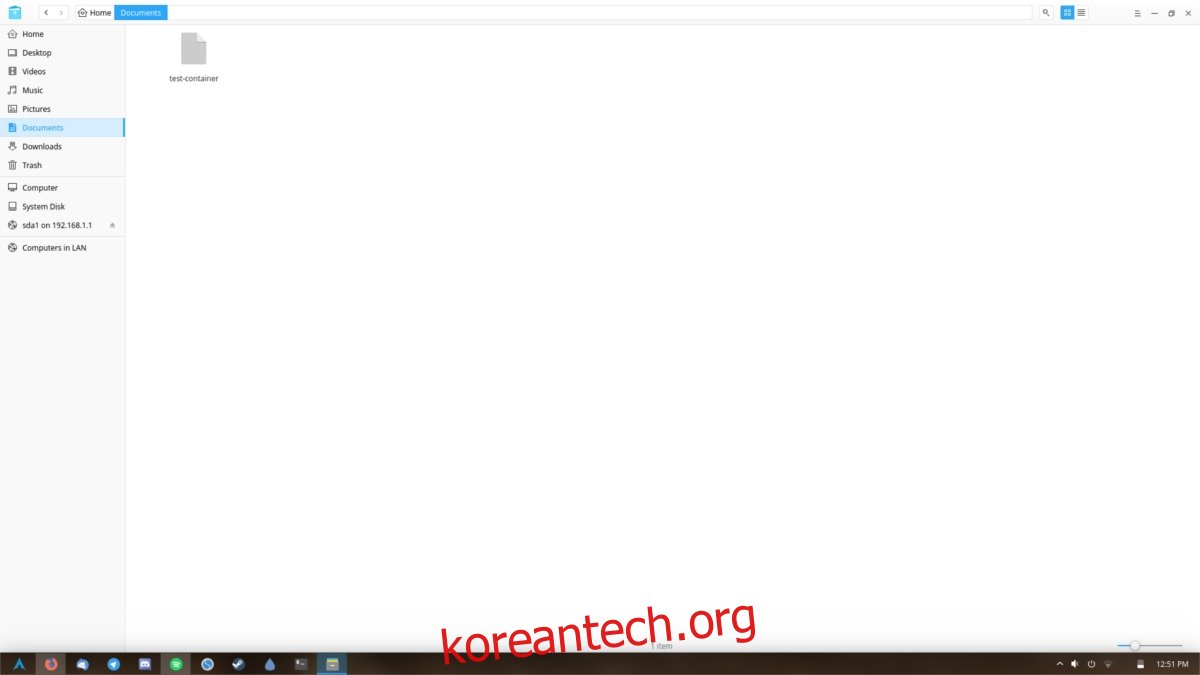
파일 이름을 원하는 대로 지정합니다. VeraCrypt는 암호화된 모든 데이터를 이 단일 파일 안에 저장하므로 이를 추적하는 것이 매우 중요합니다. 그런 다음 빈 파일을 만든 후 VeraCrypt를 열어 암호화 프로세스를 시작합니다.
새 암호화된 파일을 생성하려면 암호화 도구 내에서 “볼륨 생성”을 선택하십시오. 이 옵션을 선택하면 볼륨 생성 마법사가 나타납니다. 이 마법사는 암호화하는 두 가지 방법을 설명합니다. 두 방법 모두 좋지만 이 자습서에서는 초보자 옵션에 중점을 둡니다. 시작하려면 “암호화된 파일 컨테이너 생성”을 선택하십시오.
다음 페이지에는 두 가지 유형의 암호화 옵션이 나타납니다. 첫 번째 옵션은 컨테이너를 표준 VeraCrypt 볼륨으로 생성하는 것입니다. 다른 하나는 사용자가 숨겨진 VeraCrypt 볼륨을 생성할 수 있도록 합니다. 대부분의 사용자에게 첫 번째 옵션이 가장 적합합니다. 그러나 더 많은 보안이 필요한 경우 숨김 볼륨 옵션을 대신 선택하는 것이 좋습니다.
만들 볼륨 유형을 선택한 후 이전에 만든 빈 파일을 검색해야 합니다. “파일 선택”을 클릭하고 PC에서 찾은 후 다음을 클릭하여 계속하십시오.
볼륨 생성 프로세스의 다음 단계에서는 암호화 알고리즘을 선택해야 합니다. 기본 옵션은 좋은 선택(AES)이지만 다른 것을 원하면 드롭다운 메뉴를 클릭하여 다른 암호화 방법을 선택한 다음 다음을 클릭하여 컨테이너 크기 선택으로 이동합니다.
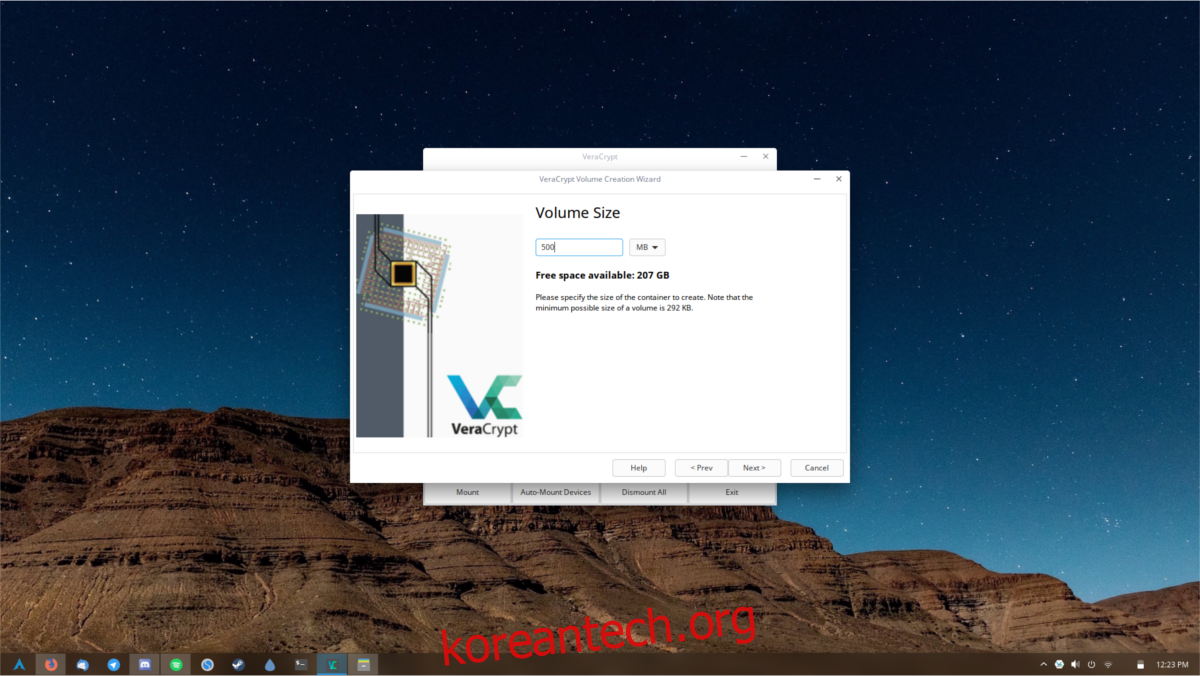
컨테이너에는 필요한 크기가 없으며 사용자가 원하는 만큼 크거나 작을 수 있습니다(단, 256KB 이상). 컨테이너의 크기를 입력하고 다음을 클릭하여 암호를 설정합니다. 비밀번호가 강할수록 누군가가 귀하의 숨겨진 파일에 침입할 가능성이 줄어듭니다. 최상의 결과를 얻으려면 다음을 사용하십시오. strongpasswordgenerator.com.
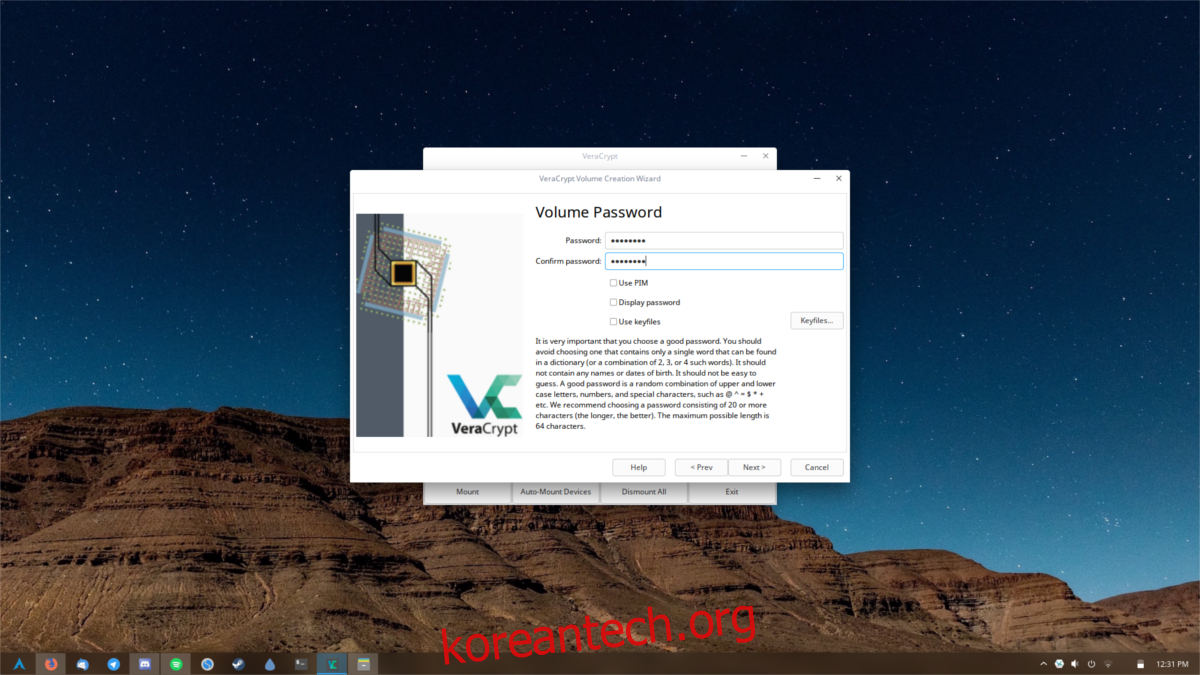
암호를 설정하면 암호화 프로세스가 거의 완료됩니다. 남은 것은 컨테이너를 포맷하는 것뿐입니다. 파일 시스템으로 FAT를 선택한 다음 “포맷”을 클릭하여 볼륨 생성 프로세스를 마칩니다.
VeraCrypt로 복호화
컨테이너 파일을 클릭하는 것만으로는 복호화가 불가능합니다. 대신 VeraCrypt 자체 내에 파일을 마운트해야 합니다. 소프트웨어를 열고 “파일 선택”을 클릭하면 됩니다. Linux PC에서 암호화 컨테이너가 들어 있는 빈 파일을 찾습니다. 그런 다음 목록에서 슬롯을 선택합니다. 슬롯을 선택한 상태에서 “마운트”를 클릭하여 암호화된 컨테이너 파일의 내용에 액세스합니다.
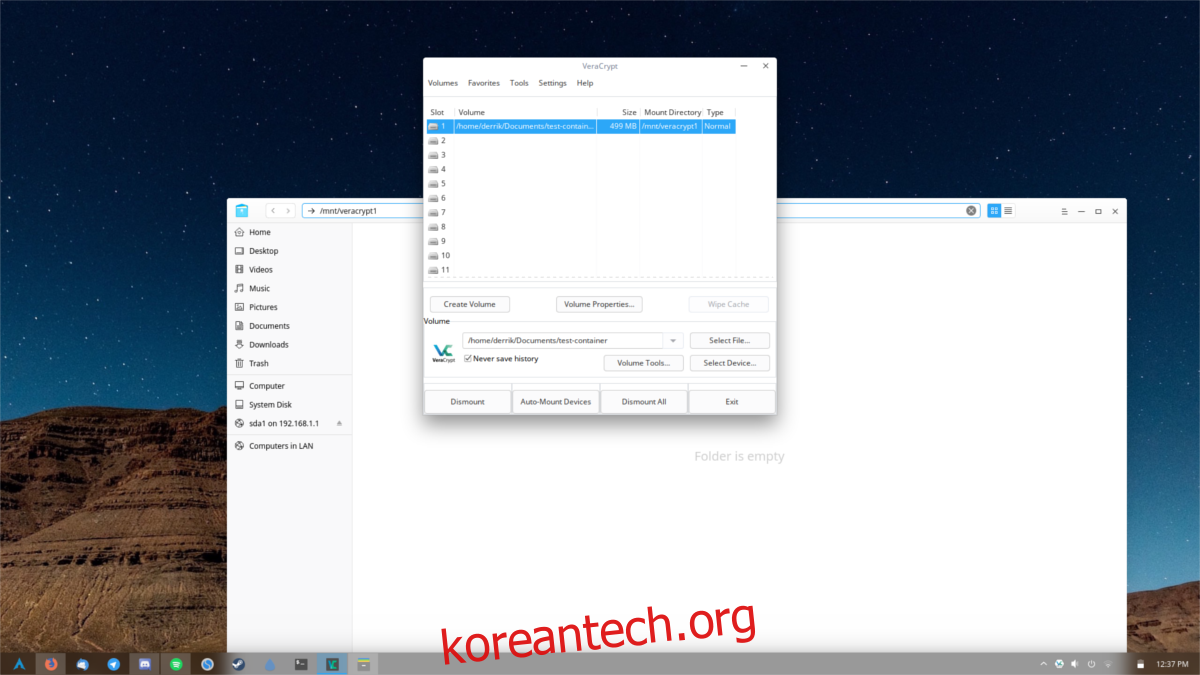
볼륨이 마운트되면 원하는 만큼 데이터를 추가할 수 있습니다. 액세스하려면 VeraCrypt 도구로 이동하여 목록의 슬롯 중 하나에서 볼륨을 선택하십시오. “열기”를 클릭하여 파일 관리자에서 컨테이너를 시작합니다. 여기에서 원하는 만큼 내부에 파일을 배치합니다. 완료되면 소프트웨어로 돌아가서 “분리”를 선택하십시오.